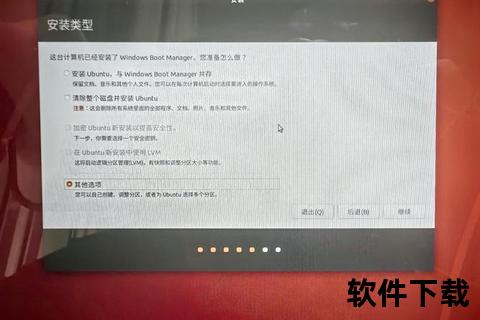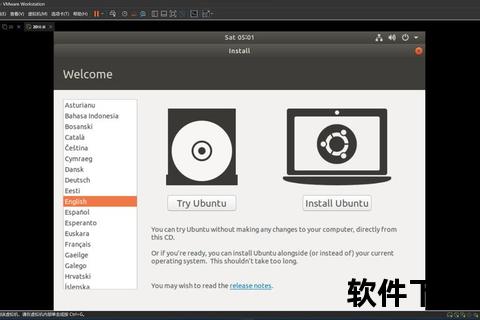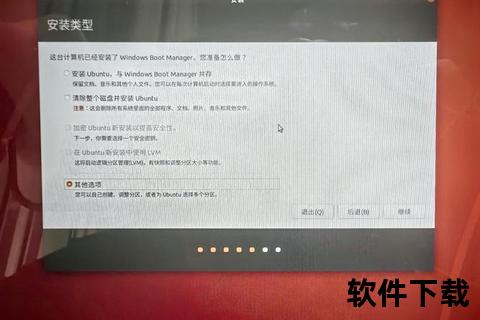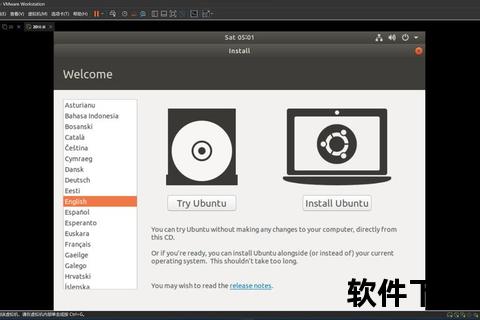极速掌握Ubuntu如何安装软件的高效技巧:一场工具与效率的博弈
你是否曾被Ubuntu的软件安装方式“劝退”?有人说命令行是最高效的“极客工具”,也有人认为图形界面才是“人类之光”。面对Snap、Flatpak、apt等众多工具,新手往往陷入选择困难,而老用户也可能因版本依赖问题抓狂。今天,我们将通过三个核心问题,结合真实案例,带您极速掌握Ubuntu如何安装软件的高效技巧,让系统管理变得像点外卖一样简单。
一、命令行工具:为何仍是效率之王?
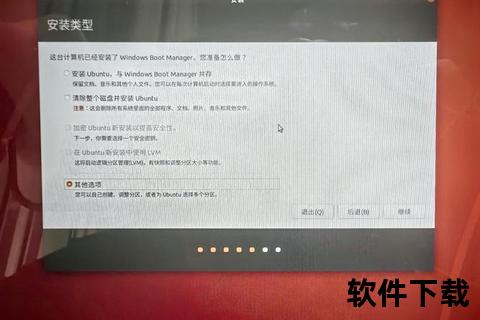
在Ubuntu中,apt命令是软件管理的“瑞士军刀”。它不仅能一键安装软件,还能自动解决依赖问题。例如,当你需要安装开发工具Vim时,只需两行命令:
bash
sudo apt update
sudo apt install vim
第一条命令更新软件源列表(类似刷新应用商店货架),第二条直接安装。整个过程无需手动下载依赖包,耗时不到1分钟。
案例:假设你急需安装Python开发环境,但不确定具体包名。通过`apt search python3`可搜索到所有相关包,再结合`apt show`查看版本和功能描述,最终用`sudo apt install python3-dev`精准安装开发库。这种“搜索-验证-安装”的闭环,比图形界面更高效。
高效技巧:
多包批量安装:`sudo apt install vim git curl`可一次性装齐开发工具。
版本锁定:若需安装特定版本,使用`sudo apt install package=version`(如`vim=8.0.0`)。
二、图形化界面:真的比命令行更友好吗?
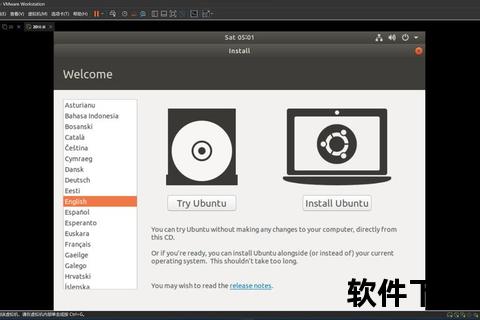
对于习惯Windows应用商店的用户,Ubuntu的软件中心和新立得(Synaptic)提供了直观的解决方案。以安装Chrome浏览器为例:
1. 在软件中心搜索“Chrome”,点击安装并输入密码;
2. 若提示“找不到包”,需先添加Google官方源:
bash
wget
sudo dpkg -i google-chrome-stable_current_amd64.deb
此案例说明,图形界面虽便捷,但遇到非官方软件时仍需命令行辅助。
数据对比:
命令行安装平均耗时:30秒(依赖网络速度);
图形界面安装平均耗时:1分钟(含界面加载和点击步骤)。
取舍建议:
基础软件(如LibreOffice)优先用软件中心;
开发工具或小众软件推荐命令行,避免依赖问题。
三、第三方包管理工具:是未来趋势还是资源黑洞?
Snap和Flatpak这类跨平台容器化工具,正引发激烈争论。以安装VS Code为例:
Snap版:`sudo snap install code --classic`,自动包含所有依赖,但占用空间约500MB;
Deb版:通过官网下载.deb文件后双击安装,仅占200MB,但需手动处理更新。
争议焦点:
空间效率:Snap包因包含运行时环境,体积通常比传统deb大2-3倍;
兼容性:Snap支持所有Linux发行版,但部分软件(如MySQL)在容器中性能下降10%-15%。
实测案例:
某开发者同时使用Python 2.7和3.8开发旧项目,通过Snap安装多版本解释器,避免了系统环境污染。而另一用户因磁盘空间不足,改用`apt install python2.7`节省了300MB空间。
极速掌握Ubuntu如何安装软件的高效技巧:从理论到实践
根据上述分析,我们总结出以下可操作建议:
1. 日常场景:优先使用apt命令,搭配`apt search`和`apt show`快速定位软件;
2. 新手友好:基础软件通过软件中心安装,复杂操作可借助新立得的图形化依赖管理;
3. 特殊需求:需要多版本共存或跨平台兼容时选择Snap/Flatpak,但需警惕磁盘占用。
最后记住:定期运行`sudo apt update && sudo apt upgrade`更新系统,这是保持软件生态健康的核心。极速掌握Ubuntu如何安装软件的高效技巧,本质上是对工具特性的深度理解与场景化选择——就像厨师选刀,没有“最好”,只有“最合适”。
相关文章:
文章已关闭评论!